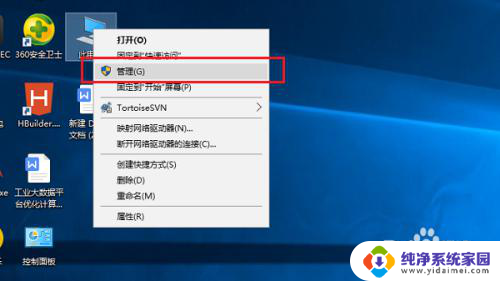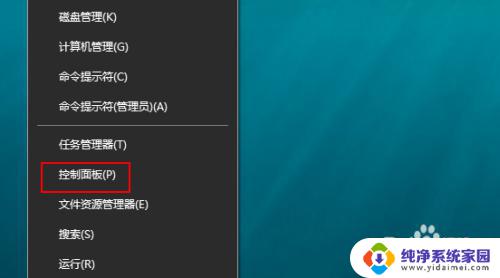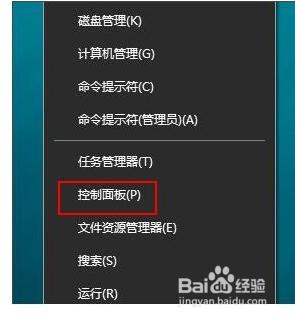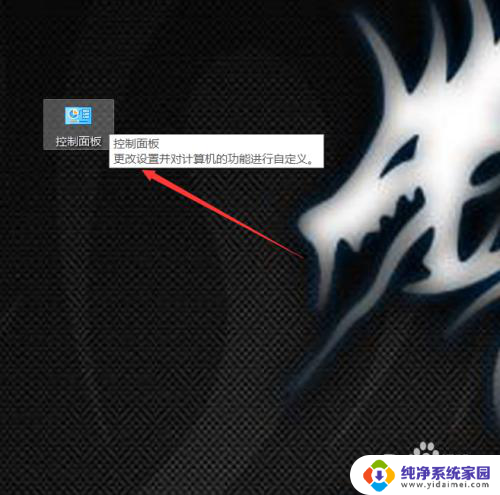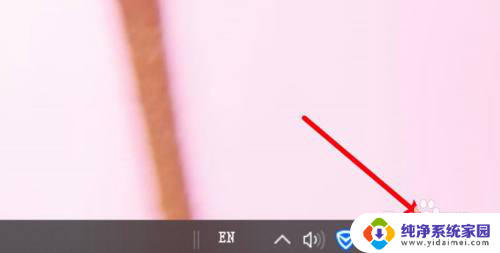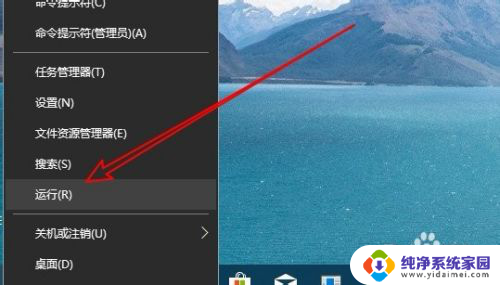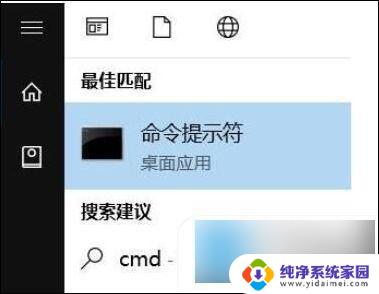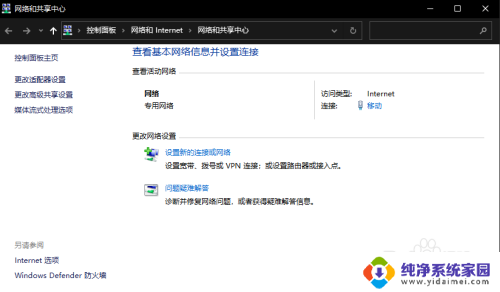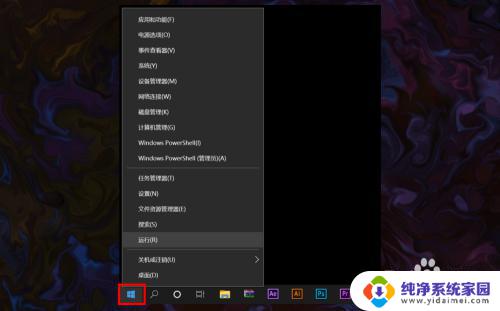win10网络发现打不开怎么办 win10系统网络发现功能无法开启怎么办
更新时间:2024-04-13 08:41:17作者:jiang
在使用Win10系统时,有时候会遇到网络发现功能无法正常开启的问题,这会导致无法在局域网中发现其他设备或共享文件,如果您遇到了这种情况,可以尝试重新启动网络服务或检查网络发现设置是否被禁用。同时也可以尝试更新网络驱动程序或重置网络设置来解决这一问题。希望以上方法能够帮助您解决Win10网络发现打不开的困扰。
具体方法:
1.第一步在win10系统上鼠标右键此电脑,选择管理,如下图所示:
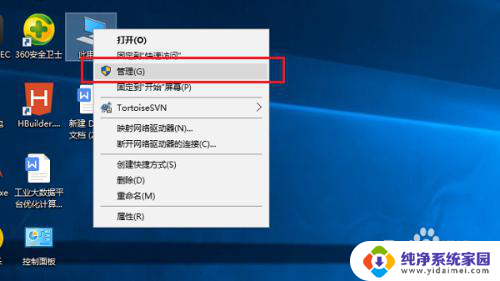
2.第二步进去计算机管理界面之后,点击服务。找到“SSDP Discovery”服务,如下图所示:
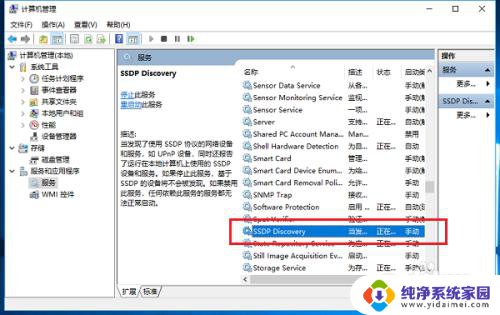
3.第三步双击SSDP Discovery服务进去,将启动类型设置为自动。服务进行启动,如下图所示:
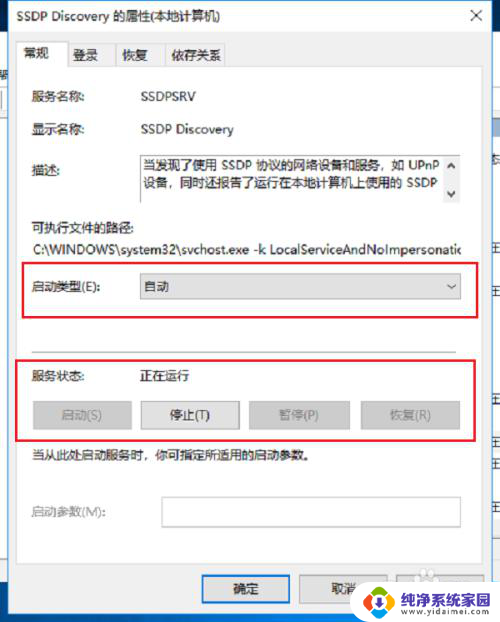
4.第四步点击确定之后,可以看到SSDP Discovery服务已经设置为自动启动了,如下图所示:
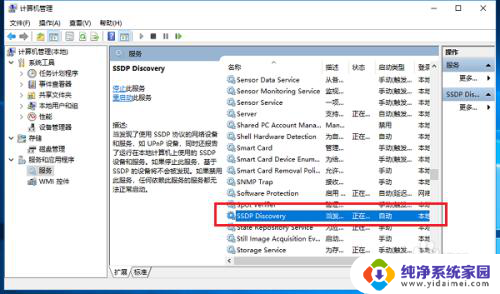
5.第五步我们再次去启用网络发现,就可以启用了,如下图所示:
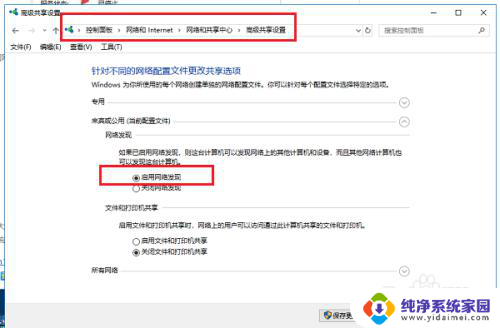
以上就是win10网络发现打不开的解决方法,希望对遇到相同情况的朋友们有所帮助,请参照小编提供的方法进行处理。